Adatok helyreállítása az iPhone készülékről a számítógépre egyszerűen.
Hogyan lehet megszabadulni az iPhone zöld képernyőjétől egyszerű és gyors módszerekkel
 általa megosztva Lisa Ou / 24. november 2021. 09:00
általa megosztva Lisa Ou / 24. november 2021. 09:00 Ha iPhone-ján a halál zöld képernyőjének tünetei jelennek meg, valószínűleg aggódik emiatt. Mielőtt elkezdené a munkát, jó ötlet kitalálni, hogy mi okozza az iPhone zöld képernyőjét. Leejtetted már az iPhone-odat? Az iPhone-ja furcsán viselkedik egy hibás alkalmazás miatt? Van valami elszíneződés vagy beégés a képernyőn? Ha a fenti dolgok bármelyike azelőtt történt, hogy az iPhone képernyője zöldre váltott volna, akkor jó helyen jár. Ez a bejegyzés elmagyarázza az iPhone zöld képernyőjének számos okát és azok megoldását. Ha többet szeretne tudni róla, olvassa tovább.
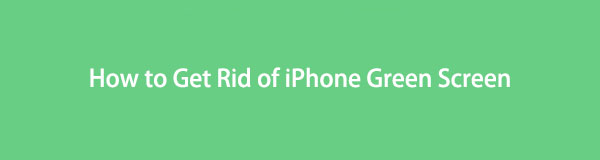

Útmutató
1. Mi az iPhone Green Screen of Death?
Az iPhone-on és más eszközökön a halál zöld képernyőjeként ismert probléma az eszköz feloldása, ritka esetekben újraindítása vagy eltérő körülmények között fordulhat elő. Bár ez a probléma nem érint mindenkit, nehéz lehet a pontos ok meghatározása az eszközön. Íme egy lista azokról a lehetséges okokról, amelyek miatt iPhone-ja zöld halálos képernyője jelenik meg. Nézze meg őket, hogy megtudja, melyik a legvalószínűbb az Ön esetében.
- A képernyő beégése.
- A kijelző beállításai nem megfelelőek.
- Hiba van az iOS rendszerben.
- OLED / LED képernyő vagy meghajtó áramkör sérülése.
- Fizikai folyadékkárosodás.
A FoneLab lehetővé teszi iPhone / iPad / iPod rögzítését DFU módból, helyreállítási módból, Apple logóból, fejhallgató módból stb. Normál állapotba adatvesztés nélkül.
- Javítsa ki a letiltott iOS-rendszerrel kapcsolatos problémákat.
- Adatok kinyerése letiltott iOS-eszközökről adatvesztés nélkül.
- Ez biztonságos és könnyen használható.
2. Az iPhone Green Screen of Death állapotának javítása
Sok mindent megtehet az iPhone zöld képernyőjének gyors és egyszerű lépésekkel történő javításához. Az alábbiakban 5 követhető módszer található.
Az iPhone Green Screen of Death kijavítása a megjelenítési beállításokon keresztül
Kezdetben el kell kezdenie az iPhone zöld képernyőjének javítását a beállításokkal. Amint korábban említettük, a halál zöld képernyője a nem megfelelő megjelenítési és fényerő-beállítások miatt lehet. Ezzel az alábbiakban 3 beállításmódosítás található, amelyek segítségével megpróbálhatja kijavítani a problémákat iPhone-ján.
Állítsa be a fényerőt
Az ilyen iPhone képernyővel kapcsolatos problémák a helytelen megjelenítési beállítások következményei lehetnek. Ezzel kezdje az iPhone fényerejének módosításával, hogy javítsa a halál zöld képernyőjét.
Az iPhone Green Screen of Death kijavításának lépései a fényerő beállításával:
1 lépésElőször nyissa meg a beállítások alkalmazást, és lépjen a következőre Kijelző és fényerő.
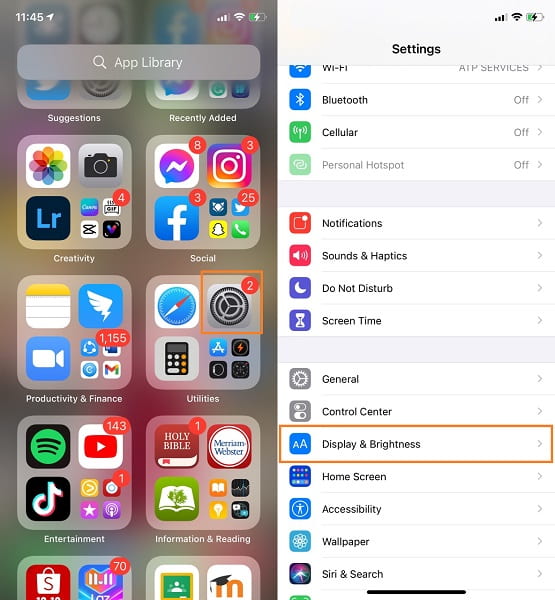
2 lépésEzután balra vagy jobbra mozgassa a Fényesség csúszkát. Ezzel a lépéssel az iPhone fényerejét halványabbra vagy világosabbra állítja, az Ön preferenciáitól függően.
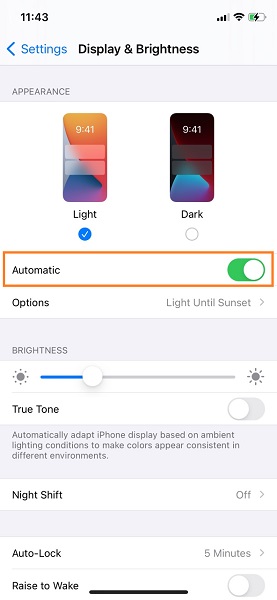
A True Tone engedélyezése
A True Tone az iPhone egyik funkciója Kijelző és fényerő opció, amely lehetővé teszi, hogy iPhone-ja automatikusan alkalmazkodjon a számára megfelelő világítási beállításokhoz. Ez a funkció biztosítja, hogy a színek egységesek legyenek a különböző környezetekben.
Az iPhone Green Screen of Death kijavításának lépései a True Tone engedélyezésével:
1 lépésElőször nyissa meg a Beállításokat az iPhone-on, és navigáljon ide Kijelző és fényerő.
2 lépésMásodszor, engedélyezze igaz Tone.
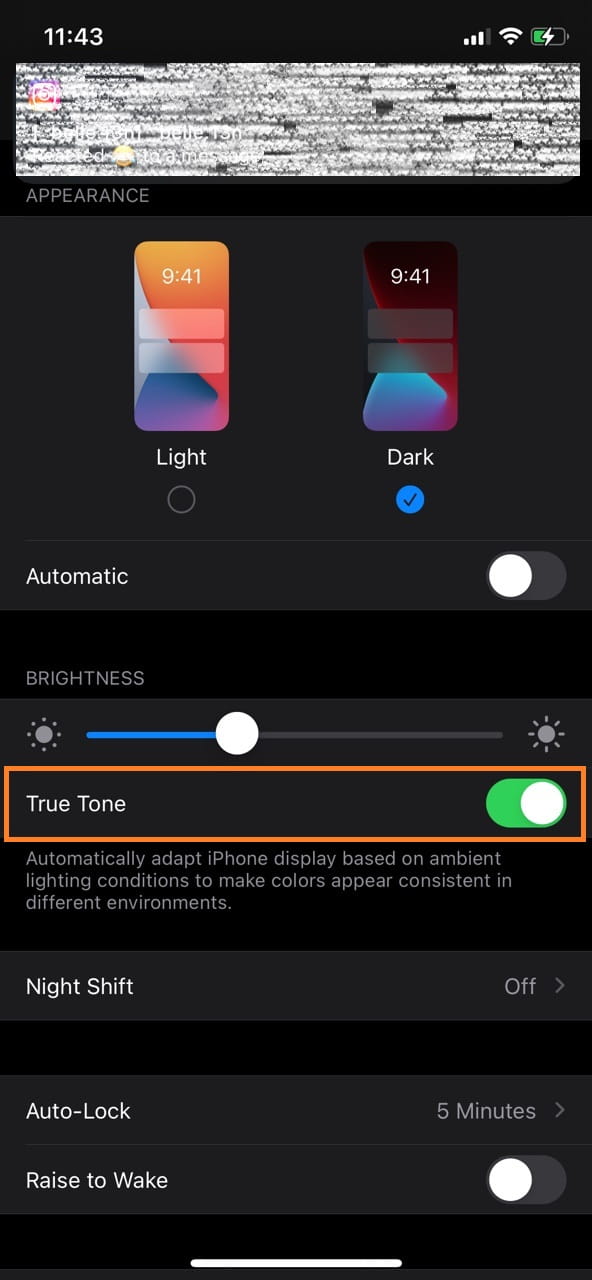
Automatikus fényerő engedélyezése
Az Auto-Brightness funkcióval is beállíthatja a képernyő fényerejét. Ez a funkció lehetővé teszi a fényerő szükség szerinti automatikus beállítását.
Az iPhone Green Screen of Death kijavításának lépései az automatikus fényerő engedélyezésével:
1 lépésKezdje a beállítások iPhone-ján, és megérinti megközelíthetőség.
2 lépésÉrintse Megjeleníti a szállásokat onnan. Ezután válassza ki Automatikus fényerő a menüből.
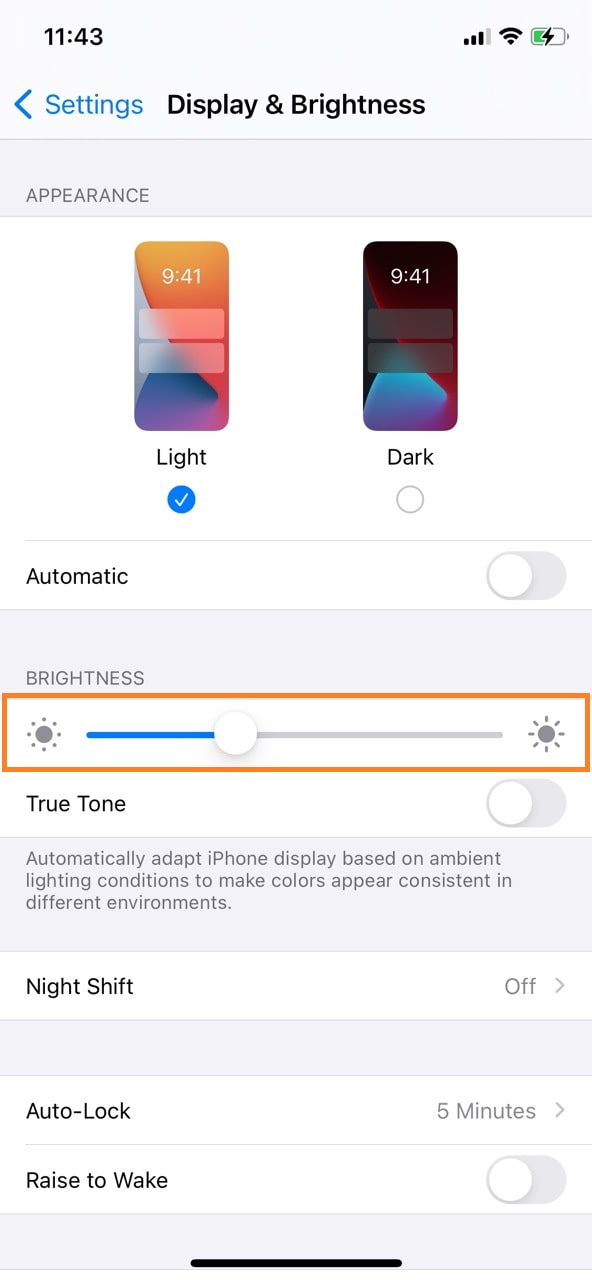
Az iPhone Green Screen of Death kijavítása a Soft Reset segítségével
Alternatív megoldásként megpróbálhatja az iPhone puha alaphelyzetbe állítását is. A soft reset az eszköz egyszerű újraindítását vagy újraindítását jelenti. Az iPhone képernyővel kapcsolatos problémák, például a halál zöld képernyője, szoftverproblémákból is származhatnak, ezért le kell állítani mindent, ami rajta fut. Az eszköz kényszerített újraindítása leállítja az összes jelenleg futó alkalmazást és rendszert.
Az iPhone Green Screen of Death Soft Reset segítségével történő javításának lépései:
- Az iPhone X, 11, 12 vagy 13 puha alaphelyzetbe állításához nyomja meg és tartsa lenyomva a Hangerő fel és Le gombokat az iPhone oldalsó bekapcsológombjaival együtt, amíg meg nem jelenik az Apple logó, majd engedje el.
- Nyomja meg és tartsa lenyomva néhány másodpercig az oldalsó bekapcsológombot, amíg meg nem jelenik a kikapcsolás csúszka, amely kikapcsolja iPhone SE (2. generációs), iPhone 8, iPhone 7 és iPhone 6 készülékét. Ezután nyomja meg és tartsa lenyomva az oldalsó bekapcsológombot, néhány másodpercig, amíg néhány másodperc múlva meg nem jelenik az Apple logó.
- Nyomja meg és tartsa lenyomva az iPhone SE (1. generációs), 5. vagy korábbi modellek felső bekapcsológombját, amíg meg nem jelenik a kikapcsolás csúszka. A készülék kikapcsolásához húzza el a csúszkát. Végül tartsa lenyomva a felső bekapcsológombot, amíg meg nem jelenik az Apple logó.
Az iPhone Green Screen of Death kijavítása az iOS frissítésével
Egy másik dolog, amit megpróbálhat, az iPhone operációs rendszer frissítése. Amint fentebb említettük, a halál zöld képernyője a szoftver- és hardverhibák vagy problémák együttes következménye. Az iOS frissítése nagy segítséget jelenthet a hibák eltávolításában.
Az iPhone Green Screen of Death kijavításának lépései az iOS frissítésével:
1 lépésElőször csatlakoztassa iPhone-ját egy internet- vagy Wi-Fi-hálózathoz, és csatlakoztassa áramforráshoz vagy aljzathoz, hogy az eljárás során ne merüljön le az akkumulátor.
2 lépésEzt követően nyissa meg a beállítások alkalmazást iPhone-ján, és válassza ki általános.

3 lépésEzt követően érintse meg szoftver frissítése. Válassza ki a telepíteni kívánt szoftverfrissítést az igényeinek megfelelően.
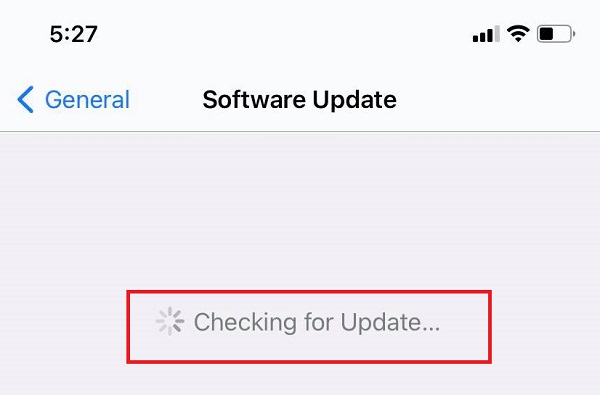
Ha a fent említett módszerek nem működnek az iPhone-ján a halál zöld képernyőjének megoldásában, dönthet úgy, hogy keményen visszaállítja. Az alábbi módszer jó választás, mert minden rossztól megszabadul iPhone-ján, különösen a szoftverrel kapcsolatos elemektől.
Az iPhone Green Screen of Death kijavítása a Hard Reset segítségével
Az iPhone kemény alaphelyzetbe állítása a leghatékonyabb módszer a hibák vagy szoftverekkel kapcsolatos problémák megszabadulására. Előfordulhat, hogy ezek a problémák okozzák az iPhone-ja halálos zöld képernyőjét, vagy a képernyőn megjelenő villogó tüneteket.
Az iPhone Green Screen of Death kijavításának lépései Hard Reset segítségével:
1 lépésKezdésként lépjen a General oldalra a beállítások alkalmazást iPhone-ján.
2 lépésMásodszor, érintse meg vissza, Majd válassza ki Erase All Content and Settings a visszaállítási lehetőségek közül.
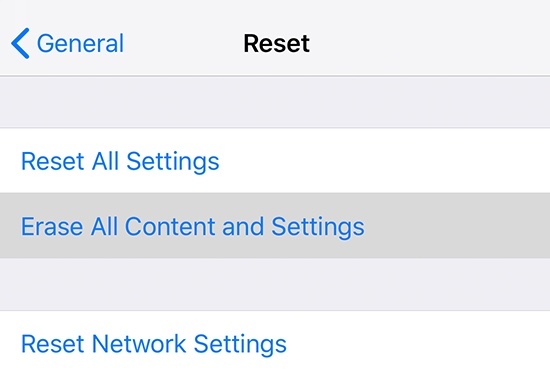
3 lépésAz iPhone ezután újraindul, és visszatér az alapértelmezett állapotba.
Megjegyzés: Az iPhone gyári beállításainak visszaállítása minden adatot töröl. Először készítsen biztonsági másolatot iPhone-járól, majd állítsa vissza.
Itt van azonban egy alternatív megoldás az iPhone zöld képernyőjére, amely nem igényli a beállítások visszaállítását, frissítését vagy módosítását. Az alábbiakban egy olyan megoldás található, amely professzionálisan és gyorsan orvosolja az iOS-eszközök problémáit adatvesztés nélkül.
A Green Screen of Death javítása a FoneLab segítségével az iOS rendszer-helyreállításhoz
Tegyük fel, hogy a fent felsorolt megoldások egyike sem oldotta meg sikeresen az iPhone zöld képernyőjét. Ebben az esetben harmadik féltől származó programhoz fordulhat segítségért. FoneLab iOS-hez - iOS rendszer helyreállítása egy olyan eszköz, amely segíthet az iOS-eszközzel kapcsolatos problémák megoldásában. Hatékonyan és eredményesen tudja megoldani a hibákat Standard mód adatvesztés nélkül. Azonban, Haladó szint törli az adatokat, és visszaállítja az eszközt a korábbi állapotába. Használhat olyan alkalmazást, amely biztosítja, hogy a rendszer-helyreállítás biztonságos és hatékony.
A FoneLab lehetővé teszi iPhone / iPad / iPod rögzítését DFU módból, helyreállítási módból, Apple logóból, fejhallgató módból stb. Normál állapotba adatvesztés nélkül.
- Javítsa ki a letiltott iOS-rendszerrel kapcsolatos problémákat.
- Adatok kinyerése letiltott iOS-eszközökről adatvesztés nélkül.
- Ez biztonságos és könnyen használható.
Az iPhone Green Screen of Death javításának lépései a FoneLab segítségével iOS rendszer helyreállítása:
1 lépésFoneLab for iOS – az iOS rendszer-helyreállítást először le kell tölteni és telepíteni kell a számítógépére. Ezután futtassa a programot.

2 lépésMásodszor csatlakoztassa iPhone-ját a számítógépéhez. Válassza ki iOS rendszer helyreállítása a program felületéről.

3 lépésEzután kattintson a gombra megerősít az eljárás megkezdése előtt a gombra kattintva Rajt gombot.

4 lépésVégül kattintson a Rögzít gombot.

5 lépésVégül válassz Standard mód majd kattintson az OK gombra megerősít a választás megerősítéséhez.

A FoneLab lehetővé teszi iPhone / iPad / iPod rögzítését DFU módból, helyreállítási módból, Apple logóból, fejhallgató módból stb. Normál állapotba adatvesztés nélkül.
- Javítsa ki a letiltott iOS-rendszerrel kapcsolatos problémákat.
- Adatok kinyerése letiltott iOS-eszközökről adatvesztés nélkül.
- Ez biztonságos és könnyen használható.
3. rész: GYIK az iPhone Green Screen of Death kijavításáról
Miért nem kapcsol be az iPhone-om, miután meghalt?
Ha egy iPhone akkumulátora teljesen lemerült vagy lemerült, az biztosan nem kapcsol be. Ilyen forgatókönyv esetén mindössze annyit kell tennie, hogy csatlakoztatja a töltéshez, és azonnal reagál. Néhány perc múlva magától bekapcsol, ha az iPhone normál állapotban van. Ellenkező esetben megpróbálhatja a FoneLab iOS rendszer-helyreállítást a problémák megoldásához.
Miért van zöld árnyalatú az iPhone-om?
Az iPhone-okon és más Apple-eszközökön megjelenő zöld árnyalat valószínűleg szoftver- és hardverproblémák kombinációjának a következménye. Ezt a problémát gyakran az OLED-képernyők hibás működése okozza, amelyet a legutóbbi iOS-kiadások károsítottak.
Miért villog folyamatosan az iPhone-om képernyője?
A szoftverösszeomlás a hibák leggyakoribb oka. Bár ezek az összeomlások nem tiltják le teljesen az iPhone készüléket, olyan tüneteket okoznak, mint a képernyő villogása.
A fentiekben felsoroltuk az iPhone zöld halálképernyőjének javításának 5 módszerét. Annak ellenére, hogy minden módszer garantáltan gyors és egyszerű, az egyik módszer felülmúlja a többit. FoneLab iOS-hez - iOS rendszer helyreállítása gyors, biztonságos és hatékony megoldást kínál minden iOS-eszköz szoftveres problémájára, például a halál zöld képernyőjére. Segít megoldani a problémákat adatvesztés nélkül, miközben megszünteti a problémákat okozó hibákat és szoftverösszetevőket. Mindenekelőtt az Ön által használt módszer kizárólag Önön múlik; az számít, hogy megoldja a halál zöld képernyőjét iPhone-ján.
A FoneLab lehetővé teszi iPhone / iPad / iPod rögzítését DFU módból, helyreállítási módból, Apple logóból, fejhallgató módból stb. Normál állapotba adatvesztés nélkül.
- Javítsa ki a letiltott iOS-rendszerrel kapcsolatos problémákat.
- Adatok kinyerése letiltott iOS-eszközökről adatvesztés nélkül.
- Ez biztonságos és könnyen használható.
